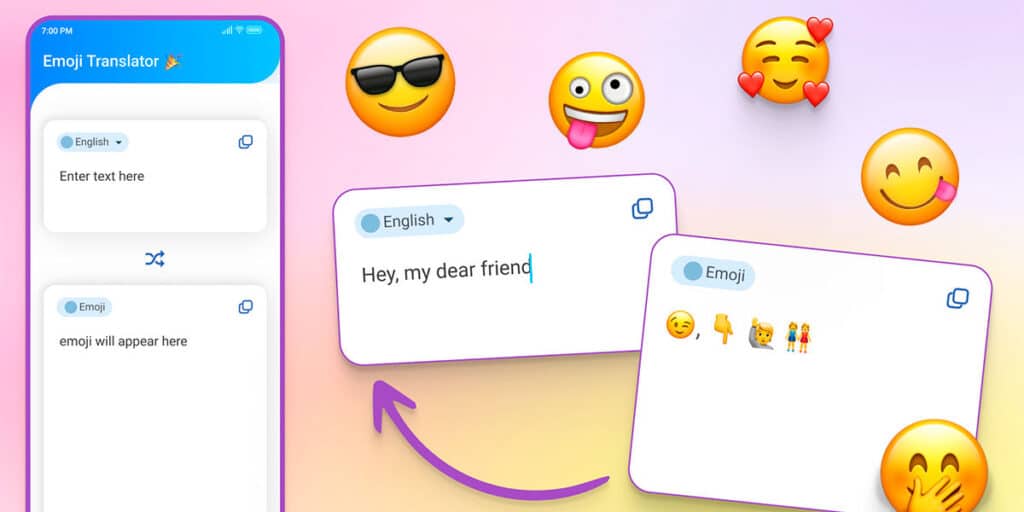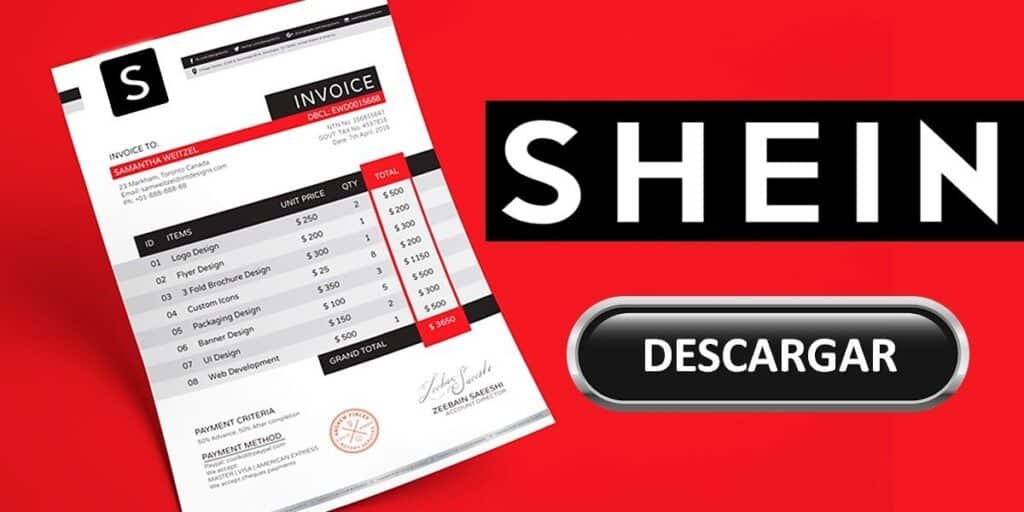Loop es un ícono de Kodi diseñado para los amantes del deporte con canales exclusivos para ver NBA, NFL, Rugby, etc. Si quieres saber cómo instalar este útil complemento en Kodi para ver gratis tus partidos deportivos favoritos, te recomendamos leer el siguiente artículo que hemos preparado.
¿Cómo instalar Loop en Kodi?
Cuando hablamos de complementos de Kodi, Loop es una de esas opciones para ver complementos para ver deportes, ver fútbol y ver UFC. Instalarlo es un proceso muy sencillo y sus beneficios son numerosos. Si desea descargar el ícono Loop en Kodi e instalarlo en sus dispositivos, siga estos pasos.
Ingrese a Kodi en su dispositivo y haga clic en el ícono de configuración, es decir, la rueda dentada.
Seleccione la opción Explorador de archivos.
Haga clic en Agregar fuente.
Haga clic en la palabra No.
En la barra escribe la siguiente dirección « En el campo de nombre escribe «theloop» y presiona el botón OK.
Vuelva al menú Configuración y haga clic en la opción Complementos.
Seleccione la opción para instalar desde un archivo zip.
Toca la fuente que acabas de agregar, theloop.
Seleccione el archivo zip llamado «repository.loop».
Vuelva al menú Complementos y haga clic en Instalar desde la tienda.
Busque y toque Repositorio de bucles.
Ingrese a la sección Complementos de video.
Toque el botón Instalar y espere a que se complete la instalación.
Una vez que el complemento se descarga e instala, estará listo para usar. Ingresa a Loop y selecciona tu carpeta de deportes favoritos. Puedes ver fútbol americano, rugby, béisbol, cricket, dardos, NASCAR, ciclismo, peleas, hockey y más. Retransmisiones en directo en alta calidad y completamente gratis a un clic de distancia.
Eso es todo por ahora en nuestro artículo sobre cómo instalar Loop en Kodi paso a paso. Esperamos que este tutorial te haya resultado útil y puedas utilizar este complemento de Kodi en todos tus dispositivos lo antes posible. Si tienes alguna consulta sobre lo que hemos comentado aquí, háznoslo saber en los comentarios para que podamos ayudarte con tu problema.